Configurar un documento (SoftExpert Documento) y archivarlo en la etapa corriente
En este tema le enseñaremos cómo configurar una categoría de SoftExpert Documento, para gestionar los archivos en papel de los documentos registrados en ella.
Además, mostraremos cómo archivar el documento de esa categoría en la etapa corriente de acuerdo con la tabla de temporalidad.
Paso 1: Configurar una categoría del documento
El registro de categoría tiene dos objetivos: organizar los documentos y definir cómo se comportarán los documentos de esta categoría.
Para efectuarlo, acceda al menú DC043 y busque la categoría registrada previamente en la guía rápida SoftExpert Documento.
En el campo Búsqueda rápida, localice el documento "Invoice 01" y haga clic en el botón  .
.
Ahora vaya a la pestaña Control y habilite el campo Archivo físico.
En el campo Tabla de temporalidad seleccione la tabla "White papers" registrada previamente.
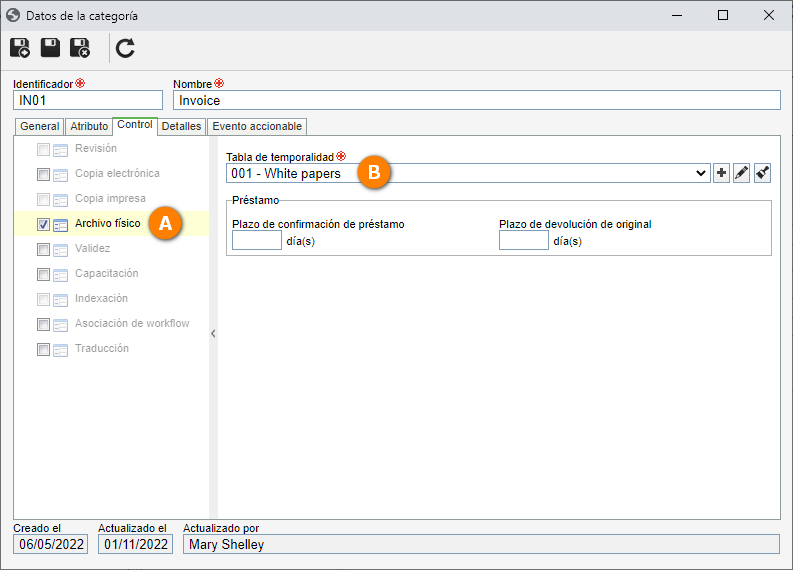
Enseguida, haga clic en el botón  .
.
¡De esta manera, configuramos la categoría del documento!
Paso 2: Archivar un documento a través de datos
Para efectuar este paso, acceda al menú DC003 y en el campo de Búsqueda rápida, localice el documento "Invoice 01".
Ahora vaya a la pestaña Archivo físico > Corriente que ha sido habilitada y en el campo Ruta, haga clic en el botón  .
.
Luego acepte la solicitud del sistema.
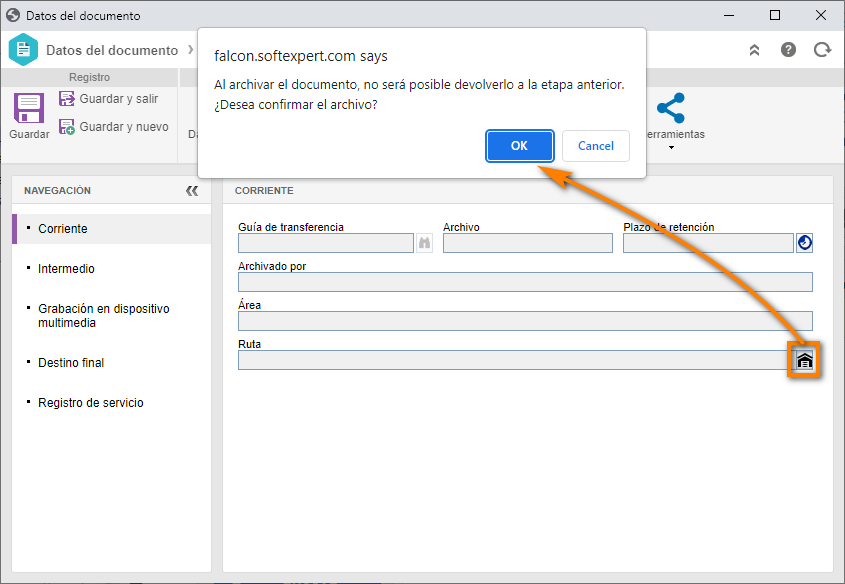
En la pantalla de archivo corriente, haga clic en el botón  y busque el repositorio "Document repository" registrado previamente.
y busque el repositorio "Document repository" registrado previamente.
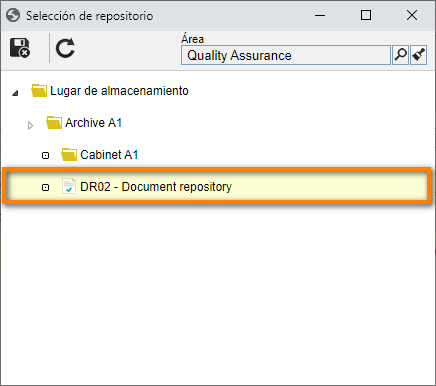
Hecho eso, haga clic en el botón  .
.
¡Eso es todo, el documento en la etapa corriente ha sido archivado con éxito en el repositorio indicado!